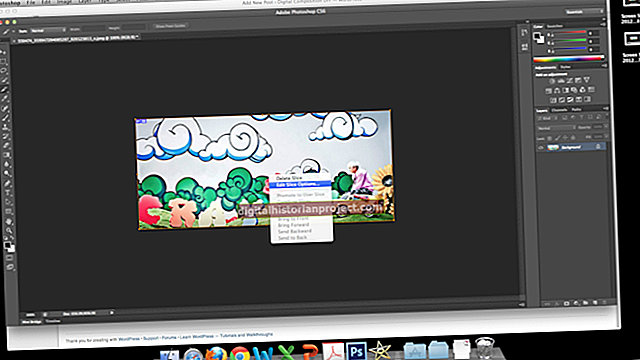আপনি যখন আপনার কম্পিউটারে অ্যাপলের আইটিউনস বা কুইকটাইম অ্যাপ্লিকেশনগুলি ইনস্টল করেন আপনি যখন কম্পিউটারের চলমান প্রক্রিয়াগুলি পরীক্ষা করেন তখন আপনি "কিউটিটাসক.এক্সই" নামক একটি প্রোগ্রাম দেখতে পাবেন। এই প্রোগ্রামটি স্বয়ংক্রিয়ভাবে কুইকটাইমের জন্য আপডেটগুলি পাওয়া যায় কিনা তা যাচাই করে এবং আপনি কোনও ভিডিও প্লে করার সময় কুইকটাইমের লোডিং সময়কে হ্রাস করতে পারে। আপনি যদি প্রায়শই কুইকটাইম ব্যবহার না করেন তবে এই অ্যাপ্লিকেশনটি আপনার কম্পিউটারের মেমরির একটি অংশ গ্রাস করে এবং আপনার কম্পিউটারের প্রারম্ভিকরণ প্রক্রিয়াটি দীর্ঘায়িত করতে পারে। QTTask.exe শুরু করা থেকে বিরত রাখুন যদি আপনার সরবরাহ করে এমন বৈশিষ্ট্যগুলির প্রয়োজন না হয়।
1
ডেস্কটপ থেকে স্টার্ট মেনু শর্টকাট থেকে কুইকটাইম প্লেয়ার চালু করুন। কুইকটাইম প্লেয়ার উইন্ডোর শীর্ষে "সম্পাদনা" মেনুটি খুলুন এবং "পছন্দসমূহ" এবং "কুইকটাইম পছন্দসমূহ" নির্বাচন করুন।
2
"কুইকটাইম পছন্দসমূহ" উইন্ডোর শীর্ষে "আপডেট" ট্যাবটি ক্লিক করুন।
3
উইন্ডোটির শীর্ষের নিকটে অবস্থিত "স্বয়ংক্রিয়ভাবে আপডেটগুলির জন্য চেক করুন" বক্স থেকে চেকটি সরাতে ক্লিক করুন, তারপরে "ওকে" ক্লিক করুন।
4
উইন্ডোটির শীর্ষে "ফাইল" মেনুটি খুলুন এবং কুইকটাইম প্লেয়ারটি বন্ধ করতে "প্রস্থান" নির্বাচন করুন।
5
স্টার্ট মেনুটি খুলুন, তারপরে নীচে "অনুসন্ধান প্রোগ্রাম এবং ফাইলগুলি" বাক্সে "রিজেডিট" টাইপ করুন এবং রেজিস্ট্রি সম্পাদকটি খুলতে "এন্টার" টিপুন।
6
উইন্ডোর বাম দিকে ফোল্ডারের পাশে তীরগুলি ক্লিক করুন। "HKEY_LOCAL_MACHINE," "সফটওয়্যার," "মাইক্রোসফ্ট," "উইন্ডোজ," "কারেন্ট ভার্সন" এবং "রান" ফোল্ডারে নেভিগেট করুন। "রান" ফোল্ডারটি ক্লিক করুন।
7
উইন্ডোর ডান পাশে রেজিস্ট্রি এন্ট্রি "কুইকটাইম টাস্ক" টিপুন এবং "মুছুন" নির্বাচন করুন, তারপরে নিশ্চিত করতে "হ্যাঁ" ক্লিক করুন।
8
স্টার্ট মেনুটি খুলুন এবং "কম্পিউটার" ক্লিক করুন। "সি:" হার্ড ড্রাইভ আইকনটিতে ডাবল ক্লিক করুন এবং "প্রোগ্রাম ফাইলগুলি" এবং "কুইকটাইম" ফোল্ডারগুলি খুলুন।
9
"QTTask.exe" ফাইলটিতে ডান ক্লিক করুন এবং "পুনঃনামকরণ" নির্বাচন করুন। "QTTask.old" নতুন ফাইলের নাম টাইপ করুন এবং "এন্টার" টিপুন।